Bəzən, müəyyən veb səhifələrə daxil olduqda onların aşağı düşdüyünü görürsən. Ancaq bunu bilmirsiniz, amma əslində orada hələ də var. Sadəcə, kompüteriniz marşrutu itirib və ya işlədiyiniz DNS server işləmir. Bu təlimatda Windows, Mac, iOS, Android və daha çox tətbiq oluna biləcək ümumi prosedurları verəcəyəm. Bir az mənimlə çılpaq olun və hər hansı bir platformada DNS parametrlərinizi necə dəyişdirəcəyinizi öyrənin.
Hər hansı bir cihazda DNS parametrlərini necə dəyişdirmək olar
DNS – Ümumiyyətlə
DNS serverləriniz tərəfindən istifadə olunan IP ünvanları, xidmətlərinə abunə olduqdan sonra İS tərəfindən avtomatik təyin olunur. Bu Dinamik Host Konfiqurasiya Protokolu (DHCP) vasitəsilə edilir. Domain Server Adı üçün qısa, DNS, brauzerinizə daxil etdiyiniz URL-ləri müvafiq IP adreslərinə köçürən bir tərcümə kitabına bənzəyir. Serverə çatdıqdan sonra, daxil etdiyiniz səhifənin yüklənə biləcəyi cihazınıza geri göndərilir. Başqa sözlə, DNS, əsasən gəzən dildir.
Bir nümunə verim. Yeri gəlmişkən bunu etmək əyləncəlidir. Brauzerinizə gedin və aşağıdakıları daxil edin: (172.217.24.238). Bu, hamınızın tanıdığınız URL-dən (www.google.com) tərcümə edilmiş IP ünvanıdır. Ünvanı yazdığınızda və giriş düyməsini vurduğunuzda, səhifə sizi dərhal Google ana səhifəsinə yönləndirəcəkdir. Bax, əyləncəli olduğunu dedim.
Başlamazdan əvvəl burada üst pulsuz DNS serverləri yadda saxlamalısınız (gələcəkdə onlara geri dönməyiniz lazım olduğu təqdirdə köhnələrinizi yazmağı unutmayın):
- Google
- 8.8.8.8
- 8.8.4.4
- OpenDNS:
- 208.67.222.222
- 208.67.220.220
Cihazınızdakı DNS parametrlərini necə dəyişdirmək olar
Varsayılan olaraq, kompüteriniz, ehtimal ki, internet provayderiniz tərəfindən idarə olunan bir DNS serverə çatır. Buna baxmayaraq, bu serverlər hər zaman işləmək üçün etibarlı deyillər və bu, gəzən təcrübənizə təsir edə bilər. Buna görə DNS serverinizi dəyişdirmək, nəzarət edə bilmədiyiniz bu problemi aradan qaldırmağın yeganə yoludur. Beləliklə, əlavə reklam olmadan, əsas internet cihazlarında DNS parametrlərinizi necə dəyişə bilərsiniz:
Android
DNS dəyişdirmək istəyərkən Android cihazları biraz çətin ola bilər. Bunu etmək çətin olmadığı üçün deyil, işləmək üçün iki şəbəkə növünün olmasıdır. Biri Wi-Fi, digəri isə mobil şəbəkədir (3G / 4G). Narahat olmayın, hər iki halda sizi əhatə etdim. Beləliklə, yoxlayın Android-də DNS-i necə dəyişdirmək olar burada:
- Wi-FI
- Birincisi, marşrutlaşdırıcınızın IP-ni bilirsinizsə, bu yaxşıdır. Əgər yoxsa, onda Ping Tool Tətbiqini yükləyin.
- Routerinizin məlumatlarını qeyd edin.
- Getmək Tez Parametrlər sizin Android.
- Wi-Fi seçin.
- Vurun Şəbəkə.
- Sürüşdürməyə davam edin və vurun Ətraflı.
- Keçid IP parametrləri DHCP-dən Statik-ə qədər.
- Routerinizin göstərilən IP ünvanını yazın.
- Aşağıya doğru gedin DNS Ayarları.
- İstədiyiniz DNS-ə görə onları dəyişdirin.
- Vurun Yadda saxla.
- Birincisi, marşrutlaşdırıcınızın IP-ni bilirsinizsə, bu yaxşıdır. Əgər yoxsa, onda Ping Tool Tətbiqini yükləyin.
- Mobil şəbəkə:
Siz ya DNset kimi müəyyən bir tətbiqdən istifadə edə və ya Smart VPN xidmətinə investisiya edə bilərsiniz. Smart DNS-dən istifadə etmək asandır, necə aşağı düşdüyünə baxın:
- Bir Unlocator hesabı üçün qeydiyyatdan keçin.
- Onların səhifəsinə girin və daxil olun.
- Smart VPN sekmesine keçin.
- Verilən istifadəçi adını və şifrəsini kopyalayın. (Qeyd edək ki, bunlar adi etimadnamənizlə eyni deyil).
- Parametrləri vurun -> Daha çox Parametrlər
- VPN Şəbəkə əlavə et düyməsini basın.
- İndi aşağıdakı parametrləri daxil edin:
- Adı: Sökücü
- Növü: PPTP
- Server ünvanı: vpn.unlocator.com
- PPP şifrələmə: Aktivləşdirin
- Ətraflı Seçim seçin. DNS-ə heç bir şey qoymayın.
- Ekspeditor qaydaları: 10.11.12.0/24
- Saxla vurun.
- Qoşulmaq üçün Unlocator VPN bağlantısını seçin.
- Unlocator hesabınıza daxil olun və 3 yaşıl nişan olduğunuzu yoxlayın.
- Bitdi.
iPhone / iPad
Telefonlar həm Wi-Fi, həm də mobil şəbəkələrdən istifadə edirlər. Buna görə də hər ikisini də əhatə edəcəyəm. Aşağıda bir nəzər yetirin və öyrənin iOS’unuzda DNS’i necə tənzimləmək olar qurğular:
Wi-Fi:
- Getmək Parametrlər.
- Seçin Wi-Fi.
- Wi-Fi şəbəkənizi seçin və vurun “Mən” simge.
- Seç Konfiqurasiya edin DNS bölmə.
- Basın Əl ilə.
- Yenisini yazın DNS ünvanları.
- Geri qayıdın və dəyişiklikləri avtomatik olaraq saxlayacaqsınız.
3G / 4G:
- Bir Unlocator hesabı üçün qeydiyyatdan keçin.
- Daxil ol.
- Smart VPN sekmesini seçin.
- Smart VPN üçün istifadəçi adı və şifrə tapa bilərsiniz. (Qeyd edək ki, bunlar adi etimadnamənizlə eyni deyil).
- Parametrlərə gedin -> Ümumi -> VPN seçin.
- VPN konfiqurasiya əlavə et vurun.
- Bitirdikdən sonra L2TP seçin və aşağıdakı məlumatları daxil edin:
- Təsvir: Sökücü
- Server: vpn.unlocator.com
- Hesab: Hesabınızın e-poçtu
- RSA SecurID: Off
- Şifrə: VPN şifrənizi daxil edin (Addım 3-də göstərilən biri)
- Gizli: smartunlocator
- Şifrələmə səviyyəsi: Avtomatik
- Bütün trafik göndər: Off Vacibdir!)
- Proxy: Off
Windows
Üçün Windows-da DNS serverinizi dəyişdirin, sadə addımlar atılmalıdır. Onları aşağıda tapa bilərsiniz:
- Başa keçin İdarə paneli -> Şəbəkə və İnternet.
- Basın Şəbəkə və paylaşım mərkəzi.
- Seçin Adapter parametrlərini dəyişdirin.
- Şəbəkə interfeysi görünəcək. Sağ vurun üzərində və Xüsusiyyətləri seçin.
- Seçin İnternet Protokolu 4-cü versiya (TCP / IPv4).
- İndi vurun Xüsusiyyətləri.
- Basın Aşağıdakı DNS server ünvanlarından istifadə edin seçim.
- Alternativ DNS server ünvanlarınızı daxil edin. (Yuxarıda sadaladıqlarımı sınayın)
- Vurun tamam
.
- Vurun Yaxın adapterə yeni DNS parametrlərini tətbiq etmək.
- Windows-da DNS-inizi uğurla dəyişdirdiniz.
MacOS
Mac üsulu çox asandır. Buna görə də istəsən Macintosh-da DNS parametrlərinizi dəyişdirin, burada nə etmək lazımdır:
- Apple menyusundan “Sistem üstünlükləri” ni seçin.
- Şəbəkə seçin.
- Şəbəkə interfeysinizi seçin (Wi-Fi və ya Ethernet).
- “Qabaqcıl” vurun
- İndi “DNS” sekmesini seçin.
- Yeni DNS server əlavə etmək üçün “+” düyməsinə vurun.
- Mövcud birini düzəltmək üçün iki dəfə DNS IP-yə vurun.
- Bir DNS serverini silmək üçün üzərinə basın və Sil vurun.
- Bitirdikdən sonra “OK” düyməsini seçin.
- Dəyişikliklərin qüvvəyə minməsi üçün “Tətbiq et” düyməsinə vurun.
Oyun konsollarında DNS parametrlərini necə dəyişdirmək olar
Oyun konsolları gecikmə və geriləmə mövzusunda da zərər çəkirlər. PS4 və Xbox One-da əldə etdiyiniz yükləmə sürətinin, dizüstü və ya mobil telefonunuzla eyni olmadığını görə bilərsiniz. Onlayn oyunlar bu oyundan ən çox əziyyət çəkir, çünki bu, oyun təcrübələrini korlayır. Xoşbəxtlikdən, DNS serverlərinin dəyişdirilməsi asanlıqla bunun qarşısını almağa kömək edə bilər. Beləliklə, əlavə reklam olmadan, aşağıdakı oyun pultlarında DNS parametrlərinizi necə dəyişdirdiyinizi öyrənin.
PlayStation 4
PS4, Sony’nin ən cəlbedici dizayn edilmiş bir hissəsidir. Buraxılışdan bəri platforma, dünyada oyunçular üçün oturma otağı mərkəzi oldu. Dünyadakı ən yaxşı oyunları olduğu kimi orada da tapa biləcəyiniz ən yaxşı qrafika ilə gəlir. Lakin, oyunların əksəriyyəti onlayn multiplayer showdowns ilə əlaqəli olduğundan, qoşulma düyməsini basdıqdan sonra internetiniz uğursuz ola bilər..
Bunun qarşısını almaq üçün etməlisiniz PS4-də DNS parametrlərinizi dəyişdirin. Heç də çətin deyil. Yalnız bələdçini izləyin və heç bir zaman “Onu bitirirsiniz”.
Xbox One
Xbox One üst oyuna gəldikdə daha bir fan favoritidir. bu Microsoft tərəfindən hazırlanmış səkkizinci nəsil ev video oyun konsollarıdır. Əsas diqqəti oyuna baxmayaraq, konsol Netflix, Hulu və daha çox kimi tətbiqetmələrə də imkan verir. Buna baxmayaraq, evdə yavaş bir əlaqəniz varsa onlayn oyunlar və axın xidmətləri dəyərsizdir.
Hər 1 dəqiqədə və ya bir də video buferinizi çəkməkdən bezmirsiniz? İnternet bağlantınızdakı ani bir düşmə səbəbiylə əziyyət çəkə biləcəyiniz onlayn oyunu unutmayaq. Yaxşı, bunun üçün bir həll yolu var. Bütün etməlisən Dbox serverinizi Xbox One-da konfiqurasiya edin və sürətiniz qazandığınız anda yüksələcəkdir.
Axın cihazlarında DNS-i necə tənzimləmək olar
Axın cihazları bu gün taxt kartofları arasında çox populyarlaşdı. Kitabxanalarının 2% -nə dəymədən tam bir həftə sonu binge-top şou və filmləri seyr edə bilərsiniz. Kiçik bir aylıq ödənişlə, reklam və zərərli proqramlarla sizi bombalayan, min pirat veb sayt dəyərində bir axın təcrübəsi əldə edirsiniz.
Bu xidmətlər ən yaxşı şəkildə işləmək üçün layiqli internet bağlantısından asılıdır. Bağlantınız pisdirsə, videonunuzun əvəzinə tamponlama işarəsinə baxacaqsınız. Narahat olmayın. Yolunuzu bildiyinizdən sonra məsələniz ətrafında işləyəcəyik. Aşağıdakı axın cihazlarında DNS-ni necə dəyişə biləcəyinizi göstərin:
Amazon atəş çubuğu
The FireStick böyük ekran televizorunuz üçün əla bir platformadır. Amazon’un özündən Netflix, HBO, Hulu və daha çox kimi xidmətlərə qədər axın etməyə imkan verir. Bir Amazon abunəçisi olsanız, Netflix-in cədvəli kimi ayda bütün orijinalları və buraxılışları əldə edirsiniz. Ancaq FireStick-də istifadə etmək istəsəniz, digərləri öz xidmətlərinə etibarlı bir abunəyə ehtiyac duyurlar.
Cihaz özü super sürətlidir. Menyulardan zövqlə gedə bilərsiniz və bir videoya kliklədikdə dərhal yüklənir. Yoxsa? Yaxşı, bu da bəzi vaxtlarda aşağı ola biləcək internet bağlantınızın sürətindən asılıdır. ISP serverlərinizdən istifadə edərək yaxşı bir film gecəsi keçirmək şansınızı azalda bilər. Bəxtiniz gətirə bilər FireStick-də DNS parametrlərini konfiqurasiya edin və ISP’nin serverləri xaricində daha yaxşı sürət əldə edin. Gecikmə ilə qidalanan daimi bir axıncı olsanız, bu olduqca faydalıdır.
Apple TV
Apple’ı gördükdə, düşündüyünüz yalnız sinif və prestijdir. Apple TV haqqında danışarkən bu barədə yanılmırsınız. Axın platforması axın sənayesinin ən yaxşılarından biridir. “Kvadralı Apple” uzaqdan düyməni basmaqla sizə dünyanın ən yaxşı kanallarını təklif edə bilər.
Netflix və Hulu-dan BBC iPlayer-ə qədər bu cihazda işləsəniz, hamınıza ekranlarınızdan daxil olmaq mümkündür. Daha əvvəl dediyimiz kimi, axın ehtiyaclarınızı ödəmək üçün layiqli bir internet bağlantısı tələb edir. Bağlantınız kiçik bir geriləmə alarsa, şənbə gecəniz eyni şəkildə pozula bilər. Buna görə bu məqalədəki bütün qurğular çoxdur, Apple TV də DNS dəyişikliklərinə həssasdır. Bu prosesi keçdikdən sonra hamımızın nifrət etdiyimiz internet hıçqırıqları olmadan sevdiyiniz kanallarınızı yayımlayacaqsınız.
Niyə DNS Parametrlərinizi dəyişdirin?
DNS serverinizi dəyişdirmək bir neçə cəhətdən sizə fayda verə bilər. Birincisi, internet sürətiniz. İstifadə etdiyiniz server bəzi münaqişələrə səbəb ola bilər. Nəticədə bağlantı sürətiniz kəskin dərəcədə təsirlənəcək və nəticədə gecikmə və buferləmə problemləri yaranacaq. Ancaq serverinizi dəyişdirsəniz, ən pik vaxtı daha yaxşı olanlardan faydalanacaqsınız. Kim bilir, digər internet istifadəçiləri tərəfindən yüklənməyən bir serverdən istifadə edə bilərsiniz.
Smart DNS xidmətindən istifadə edərək DNS-in dəyişdirilməsinin başqa bir faydası yalnız müəyyən bir ölkədə mövcud kanallara giriş əldə etməyinizdir. Heç cəhd etdim ABŞ xaricində olarkən Apple TV-də Hulu-a daxil olmaq? Yaxşı, etdinizsə, xidmətin cəhd cəhdində girişinizi maneə törətdiyini bilirsiniz. Smart DNS xidməti ilə mövcud yerinizi dəyişə və fərqli bir bölgədə görünə bilərsiniz. Bu yolla, fiziki olaraq xaricdə olmağınıza baxmayaraq, Hulu, BBC iPlayer və daha çox kimi kanallara giriş əldə edəcəksiniz.
Smart DNS-i də dəstəkləyən aşağıdakı provayderlərdən istifadə edə bilərsiniz. Bunlarla, VPN xüsusiyyətlərindən istifadə edərək məlumatlarınızı qorumaq və ya sadəcə olaraq bütün dünyada regional məhdudiyyətləri və giriş kanallarını keçmək olar..
Budur, istənilən cihazınızda istifadə edə biləcəyiniz ən yaxşı VPN-lərin icmalı. ExpressVPN, geo məhdudlaşdırılmış məzmuna daxil olmağa imkan verən Smart DNS xüsusiyyətini təklif edir.
Hər hansı bir cihazda DNS serverlərini necə dəyişdirmək olar – yekunlaşdırmaq
DNS parametrlərinin dəyişdirilməsi internet istifadəçiləri üçün olduqca vacib bir hala gəldi. ISP-nin yavaş serveri ilə qidalanırsınızsa, indi işləyəcəyiniz hər cihazda alternativiniz var. Varsayılan olaraq tətbiq etdiyiniz məhdudiyyətlərə riayət etməyin. Qutudan kənarda düşünün və DNS dəyişdirin. Bu yolla istifadə platformanızdan asılı olmayaraq daha yaxşı bir internet təcrübəsindən zövq alacaqsınız. Ümid edirəm ki, bu təlimat faydalı oldu.

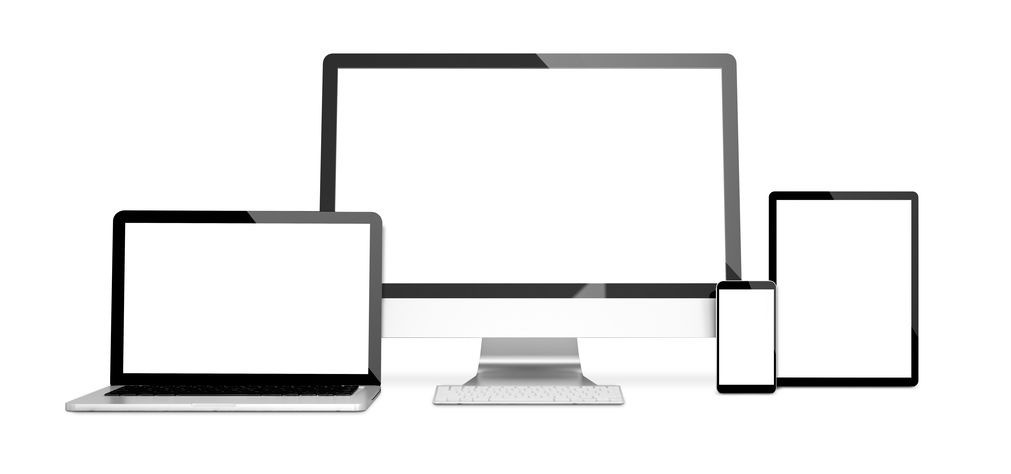
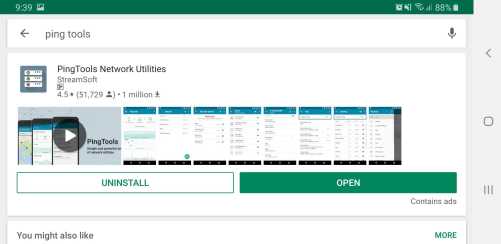
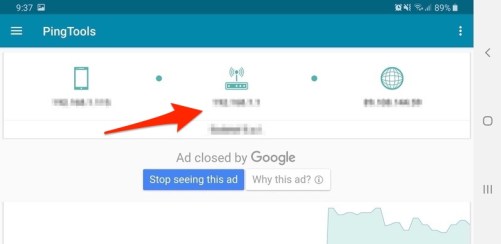
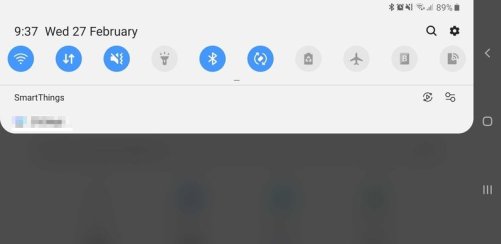
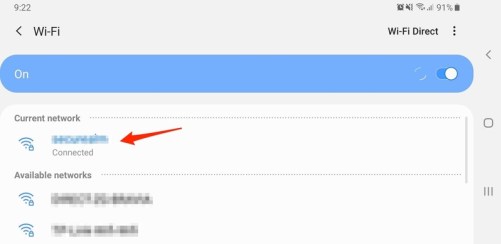
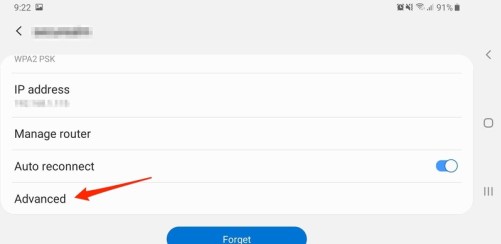
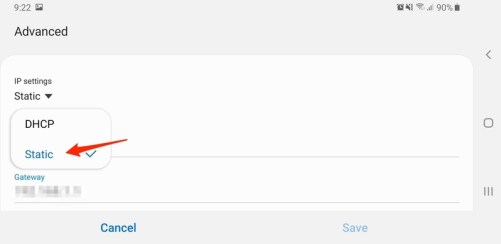
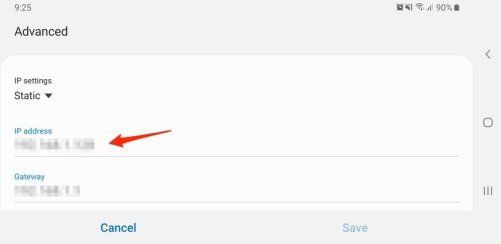
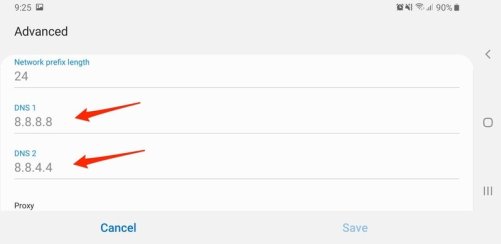
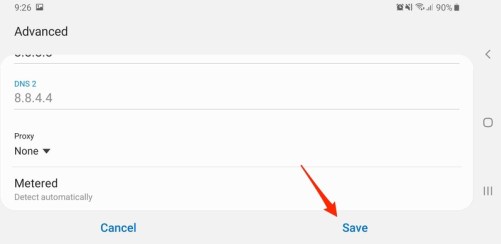
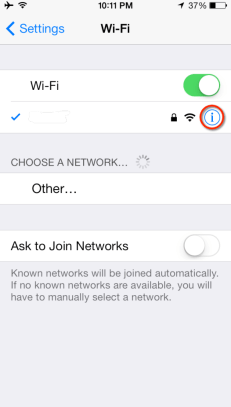
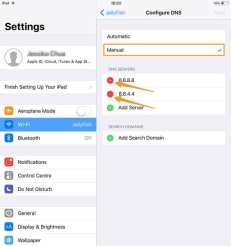
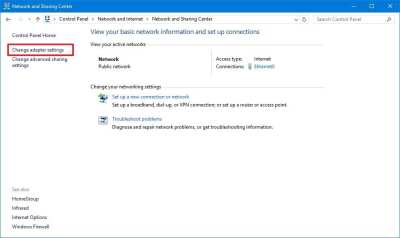
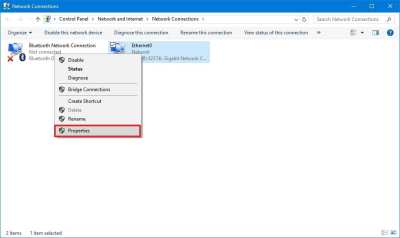
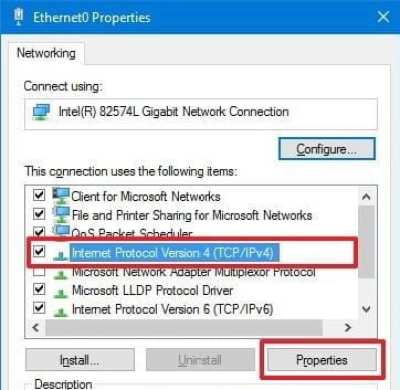
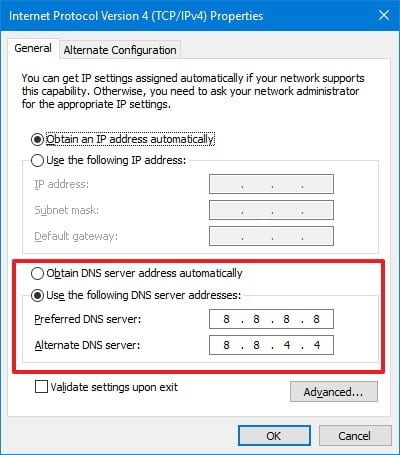 .
.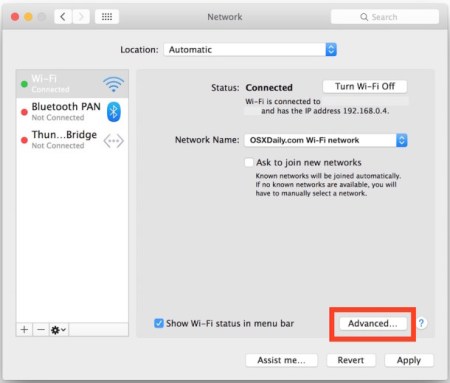
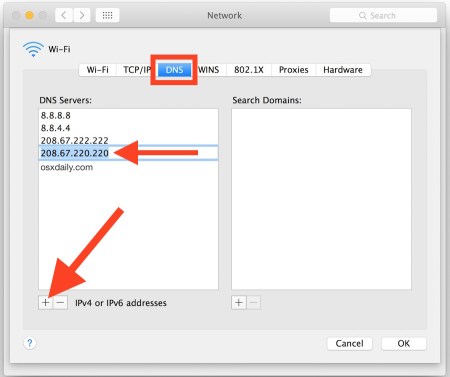


25.04.2023 @ 04:11
Bu yazıda, bazı web sitelerine girdiğimizde onların düşük olduğunu görüyoruz. Ancak, aslında hala var olduklarını bilmiyoruz. Sadece, bilgisayarınızın rotasını kaybettiği veya kullandığınız DNS sunucusunun çalışmadığı durumlarda böyle olur. Bu talimatta, Windows, Mac, iOS, Android ve daha fazla uygulamada genel prosedürleri vereceğim. Biraz benimle çıplak olun ve herhangi bir platformda DNS parametrelerinizi nasıl değiştireceğinizi öğrenin. Bu yazıda DNS nedir, cihazınızdaki DNS parametrelerini nasıl değiştirebilirsiniz, oyun konsollarında DNS parametrelerini nasıl değiştirebilirsiniz, akış cihazlarında DNSi nasıl ayarlayabilirsiniz ve neden DNS parametrelerinizi değiştirmeniz gerektiğini öğreneceksiniz.